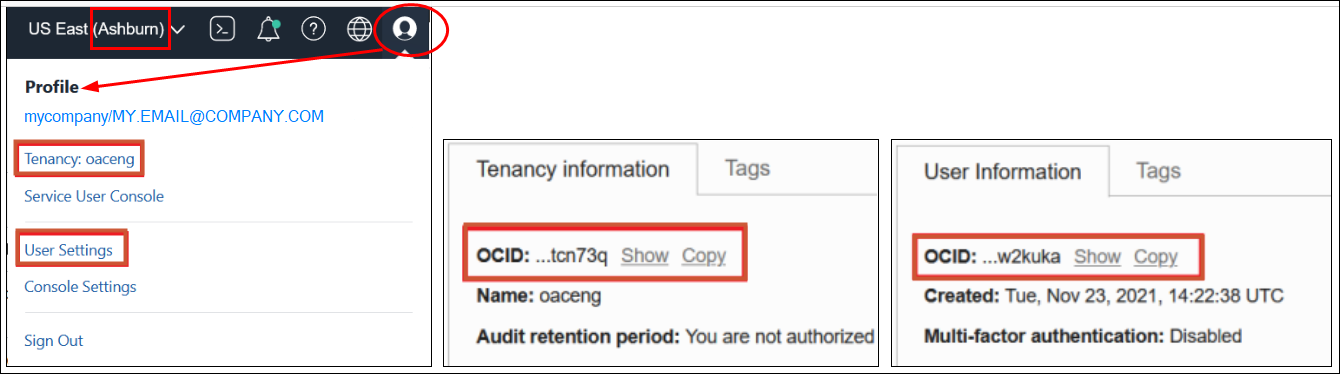Exportar e Importar Snapshots
Você pode salvar snapshots em seu sistema de arquivos local ou armazenamento no Oracle Cloud e fazer o upload deles de volta para a nuvem. A exportação e importação de snapshots permite que você faça backup e restaure conteúdo ou migre conteúdo entre os ambientes de desenvolvimento, teste e produção.
Exportar Snapshots
Use a opção Exportar para salvar um snapshot em seu sistema de arquivos local ou em um bucket de armazenamento no Oracle Cloud Infrastructure. A exportação permite que você armazene e gerencie os snapshots obtidos de seu sistema.
O snapshot é exportado como um arquivo compactado (.bar). O tempo exigido para exportar seu snapshot depende do tamanho do arquivo .bar.
Nota:
Se você exporta regularmente snapshots grandes (mais de 5 GB ou mais do que o limite de download do seu browser), você tem que configurar um bucket de armazenamento no Oracle Cloud Infrastructure e salvar seus snapshots no armazenamento em nuvem. Dessa forma, você pode evitar erros de exportação por causa de limitações de tamanho e timeouts que, às vezes, podem ocorrer ao salvar snapshots grandes em seu sistema de arquivos local. Consulte Configurar um Bucket do Oracle Cloud Storage para Snapshots.
Se você não tiver obtido o snapshot ainda, precisará fazer isso primeiro.
Importar Snapshots
Você pode importar um snapshot que salvou anteriormente no seu sistema de arquivos local ou em um bucket de armazenamento no Oracle Cloud Infrastructure. O tempo exigido para importar o snapshot depende do tamanho do arquivo .bar do snapshot.
Quando você importa um snapshot, o arquivo propriamente dito é transferido por upload para o seu sistema, mas os artefatos armazenados dentro do snapshot não ficam disponíveis imediatamente no seu ambiente. O arquivo de snapshot que você importa é exibido na lista de snapshots. Quando estiver pronto para fazer isso, substitua os artefatos atuais, como seu catálogo, restaurando o conteúdo dentro do snapshot.
Configurar um Bucket do serviço Oracle Cloud Storage para Snapshots
Se quiser armazenar seus snapshots do Oracle Analytics Cloud no Oracle Cloud, você (ou seu administrador) deverá configurar um bucket de armazenamento para o snapshot, decidir como deseja que o Oracle Analytics Cloud se conecte ao bucket de armazenamento e obter informações de conexão relevantes na Console do Oracle Cloud Infrastructure.
-
Conexão de recursos do OCI - Crie uma conexão com sua tenancy do Oracle Cloud uma vez e reutilize a conexão toda vez que exportar um snapshot. Se você planeja exportar snapshots regularmente, a Oracle recomenda que você configure uma conexão reutilizável para economizar tempo.
-
Arquivo de chave de assinatura de API - Informe manualmente os detalhes da conexão e uma chave de assinatura de API privada sempre que exportar um snapshot.